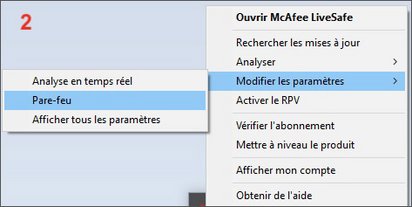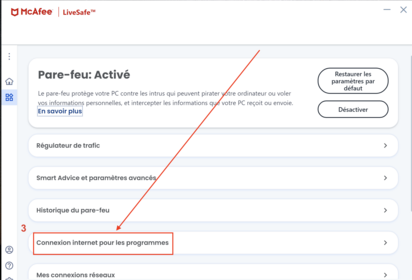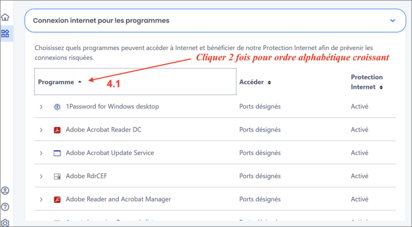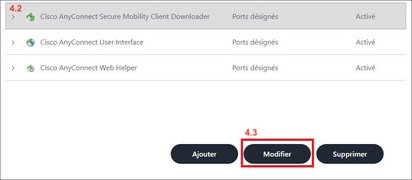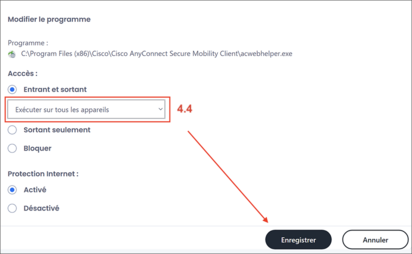Réseau privé virtuel (RPV)
Le réseau privé virtuel (RPV) de l'Université permet de se connecter à distance à des services informatiques qui peuvent normalement n'être accédés qu'à partir du réseau de l'Université pour des raisons de sécurité.
Pour qui?
Les membres de la communauté universitaire.
Comment l'obtenir?
Pour établir une connexion RPV, il faut :
- Installer l'application Cisco AnyConnect sur votre poste de travail ou votre appareil mobile.
- Avoir activé l'authentification à deux facteurs pour votre compte USherbrooke.
- Se connecter au RPV à partir de Cisco AnyConnect en utilisant votre CIP et le mot de passe lui étant associé et en validant votre deuxième facteur d'authentification.
Consulter le guide d'utilisation du RPV pour plus de détails.
Informations complémentaires
Foire aux questions
Lors de la connexion au RPV, des vérifications sont effectuées sur le serveur central pour déterminer les services auxquels vous avez accès.
- Le STI gère les autorisations génériques qui correspondent à votre statut (ex. : l'accès aux applications telles que SOFE ou SIIG).
- Les différentes unités administratives s'occupent des autorisations concernant les ressources gérées par leur unité (ex. : un serveur de fichiers ou une application particulière à une faculté ou à un service).
Non, la plupart des services offerts à la communauté universitaire ne requièrent pas une connexion RPV. C'est le cas notamment pour l'accès à son dossier personnel et des applications telles que monPortail et Moodle.
L'accès aux courriels et à Microsoft 365 peut toutefois requérir une connexion RPV à partir de certains pays.
À Sherbrooke
- Au Campus principal (qui comprend le Parc innovation)
- Au Campus de la santé (incluant le CHUS–Hôpital Fleurimont et le Pavillon de recherche appliquée sur le cancer)
- Au CHUS–Hôtel-Dieu
- Au Centre de recherche sur le vieillissement au CSSS-IUGS
À Longueil
- Au Campus de Longueuil
- À l’Hôpital Charles-LeMoyne
Autres
- Aux sites délocalisés de formation médicale de Saguenay (UQAC et CSSS-Hôpital de Chicoutimi) et de Moncton (Université de Moncton)
Oui, le réseau privé virtuel fonctionne avec tous les fournisseurs d'accès Internet.
Des paramètres du pare-feu de l'antivirus McAfee doivent être modifiés pour pouvoir se connecter au RPV.
Pour modifier ces paramètres, voici les étapes à suivre :
- Cliquer sur l'icône de l'Antivirus McAfee, un menu s'affichera.
- Sélectionner Modifier les paramètres > Pare-feu.
- Cliquer sur Connexion internet pour les programmes.
- Modifier les paramètres des programmes commençant par Cisco Any Connect, principalement Cisco AnyConnect Web Helper. Pour ce faire :
- Trier les programmes en ordre alphabétique en cliquant deux fois sur le titre de la colonne Programme.
- Sélectionner le programme à modifier (Cisco AnyConnect Web Helper pour le premier).
- Défiler jusqu'au bas de la page et cliquer sur le bouton Modifier.
- Pour l'option Accès : Entrant et sortant, sélectionner Exécuter sur tous les appareils et cliquer sur Enregistrer.
- Tenter la connexion au RPV, si ça ne fonctionne pas, refaire ces quatre étapes pour les programmes Cisco AnyConnect Secure Mobility Client Downloader et Cisco AnyConnect User Interface.
- Une fois les paramètres des programmes modifiés, se connecter au RPV, la connexion devrait être fonctionnelle. Si ce n'est pas le cas, redémarrer l'ordinateur.
Assurez-vous que le système d'exploitation que vous utilisez est pris en charge par la dernière version de l'application Cisco Any Connect. Mettez-le à jour au besoin.
Pour tout autre problème en lien avec la connexion au RPV, veuillez remplir une demande Casius.